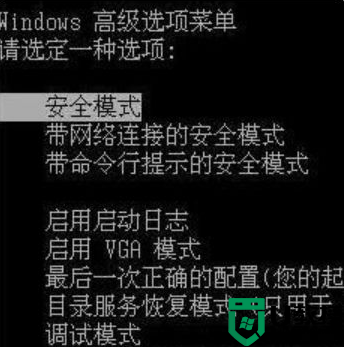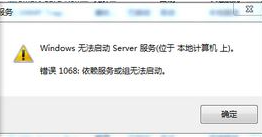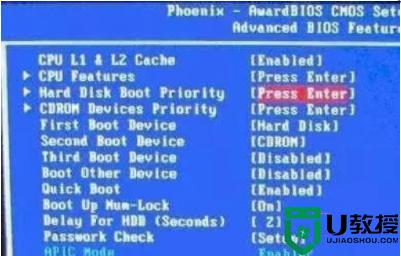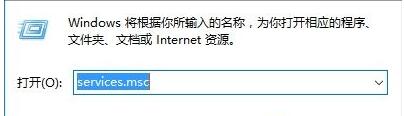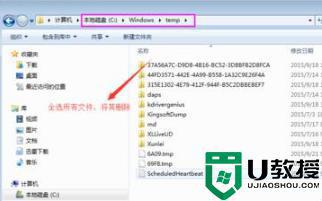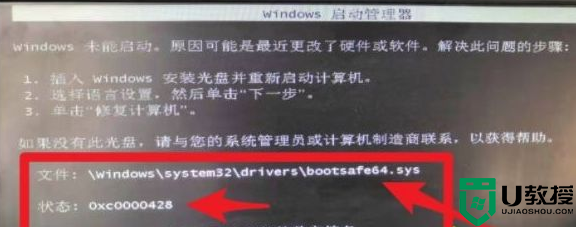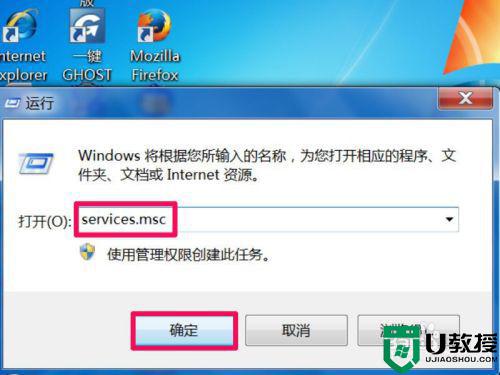win7系统windows无法启动wireless pan的处理方法
电脑操作系统在长期的使用过程中出现一些问题是很正常的,不过有时候一些情况我们并不知道如何处理,例如win7系统提示windows无法启动wireless pan dhcp server服务的情况。那针对这一状况,接下来本文就来为大家分享详细处理方法。
处理方法如下:
1、首先进入官方服务网站,然后手动下载并完全安装INTEL无线网卡驱动;
2。接着打开本机网络连接界面,然后鼠标右击本地连接选择“共享”;如图所示:
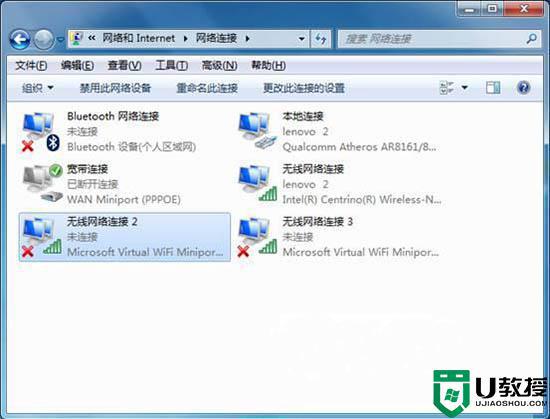
3、然后在弹出来的属性界面中,切换到“共享”选项卡,点击“设置”按钮(提醒:家庭网络连接可能有多个无线连接,需选择本机无线网卡对应的连接名称,这步非常重要。)如图所示:
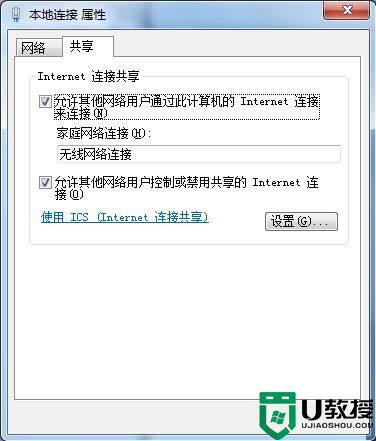
4、然后弹出来的高级设置界面中,并勾选所有服务后点击确定;如图所示:

5、然后鼠标右击计算机图标选择“管理”,然后双击“服务和应用程序”,在右边找到并双击“wireless pan dhcp server”服务,点击启动即可,如图所示:
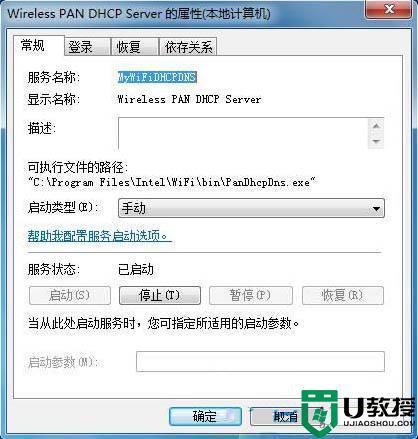
ps:因为此服务为因特尔网卡的支持服务,非INTEL无线网卡机型电脑里无此服务,所以非NITEL无线网卡机型不会出现此错误。
上面就是关于win7系统windows无法启动wireless pan的处理方法啦,希望可以帮助到大家哦。